win10 0xc0000225怎么修复?win10 0xc0000225修复教程
当我们的计算机安装了win10操作系统后,可能有一些用户在使用时会出现系统错误,并提示错误代码0xc0000225。对此汇总情况很多小伙伴不知道该如何解决。然后根据小编所知,我们可以从dos下进行相关的设置或重新分区。所以具体的操作步骤就来看看小编是怎么说的~。

win10 0xc0000225怎么修复
方法一:
1、dos下运行diskgen后(ghost光盘里DOS工具包里有),
选好系统盘后点"分区"-->"激活"-->"工具"-->"重写主引导记录"--->"硬盘"-->"存盘"最后"退出"。
2、DOS下,输入命令“fdisk /mbr "然后回车
3、进入WINPE,打开磁盘分区医生或分区大师之类的软件,在“操作”菜单中选择重建主引导或重建MBR,
有的是“修复引导”。反正就是这个意思的选项,记得要保存硬盘分区表。重启即可。

方法二:
1.如果新组装的电脑,很有可能是主板和内存不兼容,请硬盘内在品牌
一定要换,我遇到过,一台配置六核,16G金泰克内存的电脑,GHOST一切正常,
GHOST完了就蓝屏,出现类似的提示,后来换成16G金士顿的,一切OK!

方法三:
1.在尝试各种方法之后否无法解决,就可以使用重装系统。
2.本站中的操作系统适合萌新操作,傻瓜式操作装机非常简单容易上手!
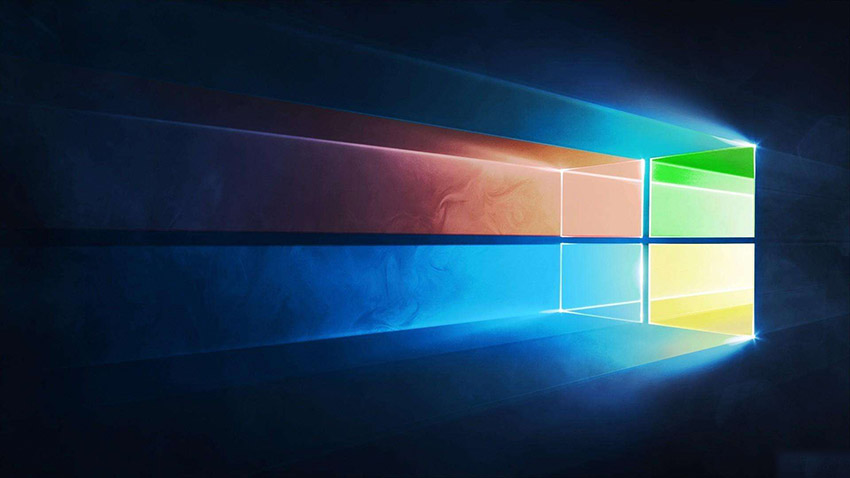
3.本站的系统安全稳定、绿色流畅,可以在本站下载我们需要的操作系统:
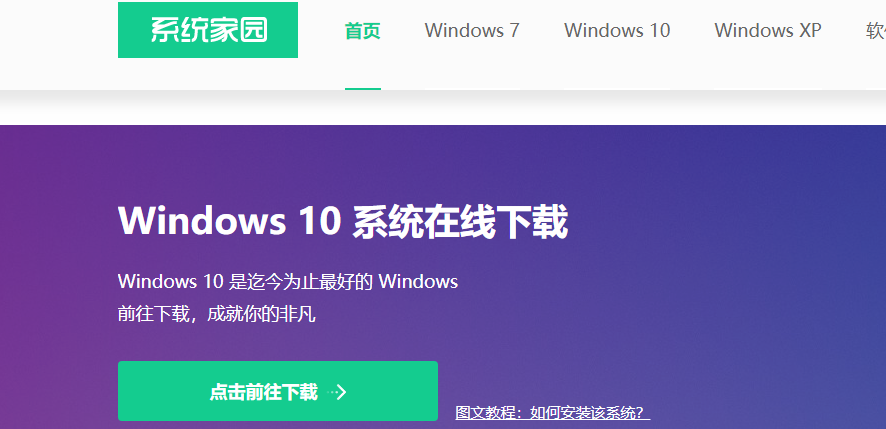
第一步、准备工作
1、下载飞飞一键重装工具
2、电脑可以联网可以正常启动。
3、关闭退出电脑上的安全杀毒软件,因为设置到系统的设置更改,可能会被误报并阻拦。
第二步、开始安装
1、下载好飞飞一键重装工具后双击打开这款软件,然后点击下方的【一键重装系统】。
2、飞飞一键重装工具会自动检测你的电脑环境,确认是否能够支持系统的安装,检测完毕后,点击【下一步】。
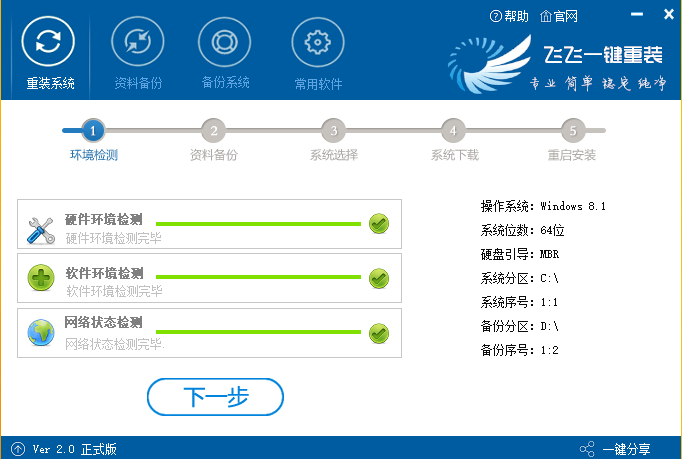
3、这一步是帮助用户们备份电脑资料的,不用备份的话取消勾选点下一步,需要就点击【立即备份】,备份完成会自动到下一步。
4、这一步是系统选择界面,我们可以选择32位或者64位的win10系统进行安装,大家选择好以后,点击【安装系统】。
5、win8系统正在下载,下载速度根据你的网速决定,下载系统时还可以重选系统,或者暂定下载和限速等。
ps:如弹出防火墙请允许。
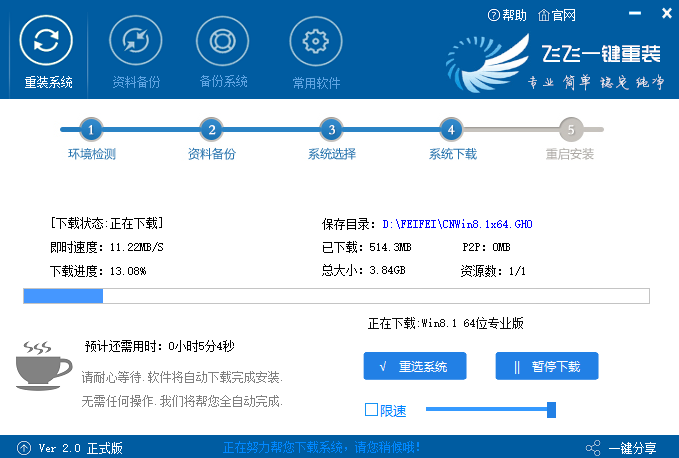
以上就是小编给各位小伙伴带来的win100xc0000225怎么修复的所有内容,希望你们会喜欢。
热门教程
Win11安卓子系统安装失败
2系统之家装机大师怎么怎么用?系统之家装机大师一键重装教程
3Windows11打印机驱动怎么安装?Windows11打印机驱动安装方法分享
4Win11电脑任务栏图标重叠怎么办?任务栏图标重叠图文教程
5Win11安卓子系统运行超详细教程!
6Win11激活必须联网且登录账号?安装完可退出账号
7Win11字体大小怎么调节?Win11调节字体大小教程
8更新Windows11进度条不动怎么办?更新Windows11进度条不动解决方法
9Win7旗舰版蓝屏代码0x000000f4是怎么回事?
10Win10如何强制删除流氓软件?Win10电脑流氓软件怎么彻底清除?
装机必备 更多+
重装教程
大家都在看
电脑教程专题 更多+
